অনেকেই অনলাইনে তথ্য সংরক্ষণ করতে গুগল ড্রাইভ ব্যবহার করে। কিন্তু গুগল ড্রাইভে ফোল্ডারের সংখ্যা বেশি হলে প্রয়োজনের সময় নির্দিষ্ট ফোল্ডার খুঁজে পাওয়া কঠিন হয়ে পড়ে।
তবে গুরুত্বপূর্ণ তথ্য সম্বলিত ফোল্ডারের রঙ পরিবর্তন করে সহজেই এই সমস্যার সমাধান করা যায়। চলুন দেখি কিভাবে গুগল ড্রাইভে ফোল্ডারের রং পরিবর্তন করতে হয়।
প্রথমে গুগল ড্রাইভে প্রবেশ করতে হবে। এরপর যে ফোল্ডারের রং পরিবর্তন করতে হবে, সেই ফোল্ডারে ক্লিক করে ডানদিকে থাকা তিনটি ডট মেনুতে ক্লিক করতে হবে।
এবার ‘অর্গানাইজ’ অপশনে মাউসের কারসর রেখে পপআপে প্রদর্শিত ‘ফোল্ডার কালার’–এর নিচে পছন্দের রং নির্বাচন করতে হবে। এরপর নির্বাচিত রং অনুযায়ী ফোল্ডারের রং পরিবর্তন হবে।
স্মার্টফোন থেকে ফোল্ডারের রং পরিবর্তনের জন্য গুগল ড্রাইভ অ্যাপে প্রবেশ করে যে ফোল্ডারের রং পরিবর্তন করতে হবে তার ডানদিকে থাকা তিনটি ডট মেনুতে ট্যাপ করতে হবে।
এরপর ‘চেঞ্জ কালার’ অপশনটি নির্বাচন করে পছন্দের রং নির্বাচন করলেই পরিবর্তন হয়ে যাবে নির্দিষ্ট ফোল্ডারের রং।
তবে গুরুত্বপূর্ণ তথ্য সম্বলিত ফোল্ডারের রঙ পরিবর্তন করে সহজেই এই সমস্যার সমাধান করা যায়। চলুন দেখি কিভাবে গুগল ড্রাইভে ফোল্ডারের রং পরিবর্তন করতে হয়।
প্রথমে গুগল ড্রাইভে প্রবেশ করতে হবে। এরপর যে ফোল্ডারের রং পরিবর্তন করতে হবে, সেই ফোল্ডারে ক্লিক করে ডানদিকে থাকা তিনটি ডট মেনুতে ক্লিক করতে হবে।
এবার ‘অর্গানাইজ’ অপশনে মাউসের কারসর রেখে পপআপে প্রদর্শিত ‘ফোল্ডার কালার’–এর নিচে পছন্দের রং নির্বাচন করতে হবে। এরপর নির্বাচিত রং অনুযায়ী ফোল্ডারের রং পরিবর্তন হবে।
স্মার্টফোন থেকে ফোল্ডারের রং পরিবর্তনের জন্য গুগল ড্রাইভ অ্যাপে প্রবেশ করে যে ফোল্ডারের রং পরিবর্তন করতে হবে তার ডানদিকে থাকা তিনটি ডট মেনুতে ট্যাপ করতে হবে।
এরপর ‘চেঞ্জ কালার’ অপশনটি নির্বাচন করে পছন্দের রং নির্বাচন করলেই পরিবর্তন হয়ে যাবে নির্দিষ্ট ফোল্ডারের রং।

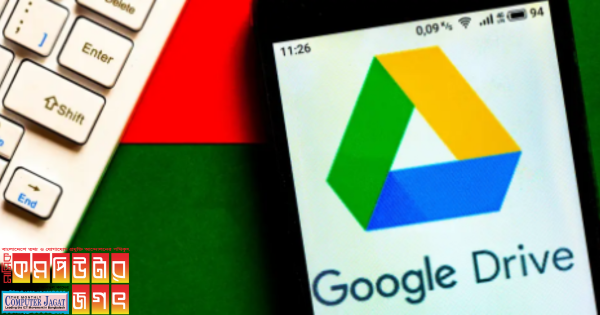





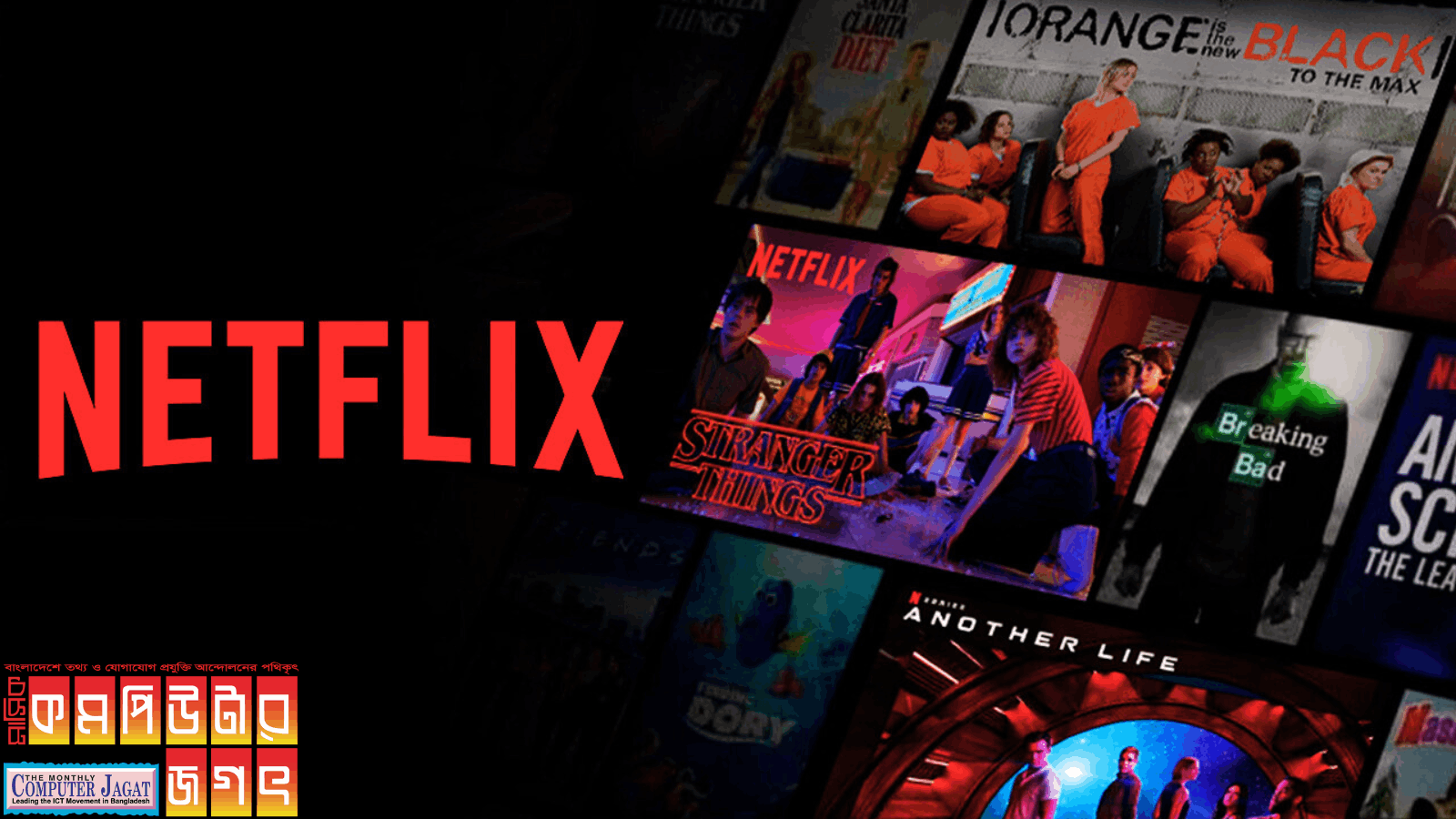



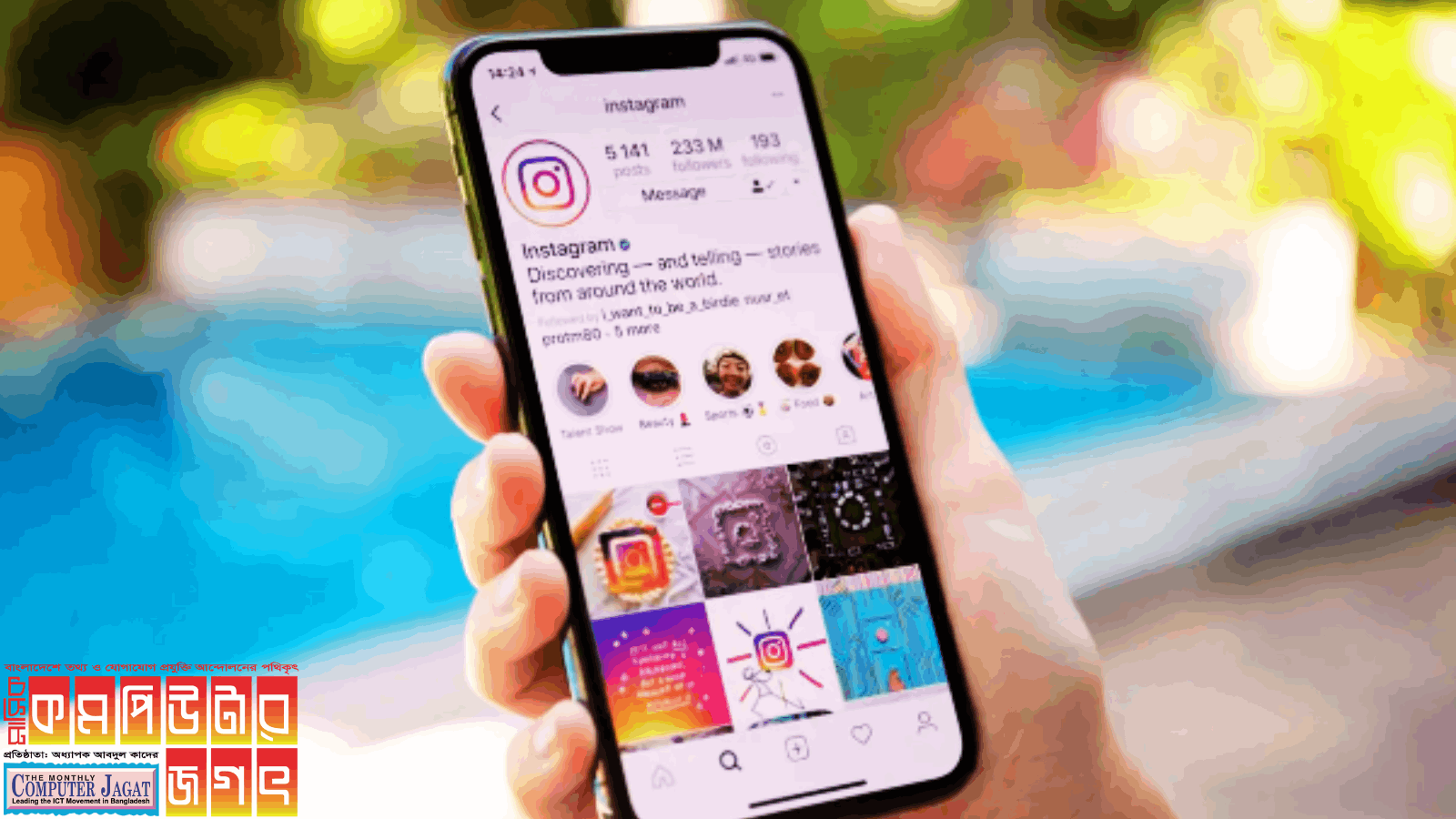

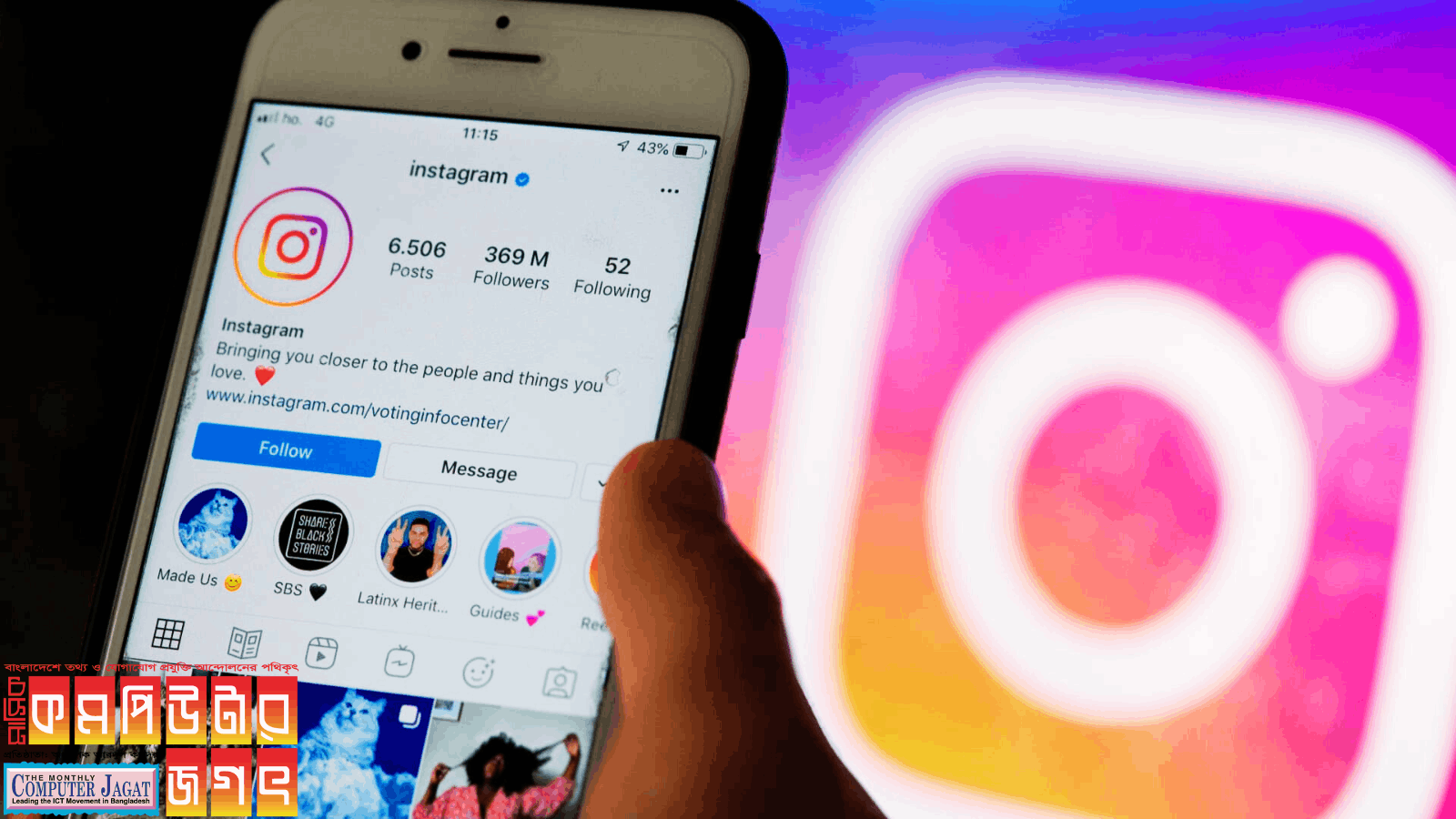
০ টি মন্তব্য